有很多的AutoCAD2016新朋友们,并不是很熟悉其中是怎么样输入坐标点的?下文这篇文章内就为你们带来了AutoCAD2016中输入坐标点的详细方法介绍。
一、输入绝对坐标
cad坐标输入方法很简单,小编先用直线工具教大家cad绝对坐标怎么画。首先选择cad直线工具,然后在命令行中输入“20,20”(这是cad绝对坐标输入格式),然后回车。
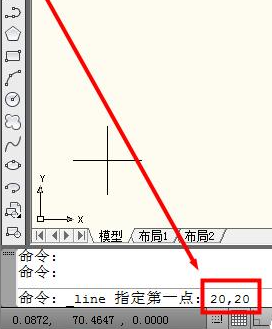
这时会将cad直线的起点定位在相距坐标远点x轴和y轴为20距离的点上。
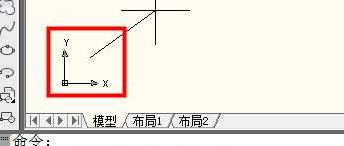
二、输入带角度的相对坐标
我们先在cad命令行中输入“@1000”(这是cad带角度的相对坐标输入格式,意思是长度为100,角度为0度),然后按回车键确定。
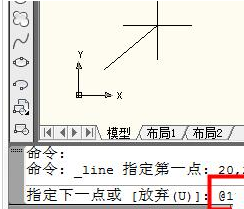
这时就画出来一条长度为100且角度为0度的直线。
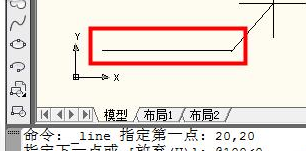
三、用距x、y轴距离确定的相对坐标
首先在cad命令行中输入“@200,100”(这表示端点距离当前起点的x轴为200,距离y轴为100),然后按回车键确定。
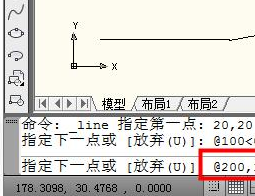
然后画好之后小编标注出来给大家看一下,cad坐标输入方法就是这么简单,妈妈再也不用担心我们不会cad怎么输入坐标了。
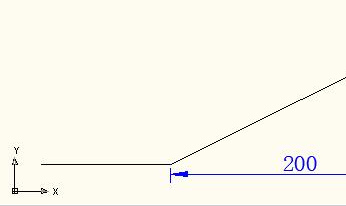
根据上文为你们所描述的AutoCAD2016中输入坐标点的详细方法介绍,同学们自己也赶快动手试试吧!
 剪映怎么将视频添加绿光扫描效果-将视频
剪映怎么将视频添加绿光扫描效果-将视频
想必有很多朋友都很好奇剪映怎么将视频添加绿光扫描效果?那么......
阅读 intel 酷睿i5 8600k和amd R7 1700x哪个玩游戏更
intel 酷睿i5 8600k和amd R7 1700x哪个玩游戏更
纯粹为了玩游戏的话,i5 8600k可能会更好一些,毕竟现在的游戏......
阅读 解决电脑联网问题的方法:无法连接网络
解决电脑联网问题的方法:无法连接网络
网络连接问题一直是电脑使用者常遇到的难题,影响工作和日常......
阅读 新显卡安装注意事项:安装前需准备哪些
新显卡安装注意事项:安装前需准备哪些
电脑技术的发展日新月异,显卡作为关键组件之一,其安装过程......
阅读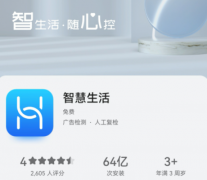 华为打印机pixlab x1怎么连接手机
华为打印机pixlab x1怎么连接手机
华为打印机的pixlab x1型号是个大热门,因此很多的用户都愿意去......
阅读 三星 CEO 为 Galaxy S22 系列有
三星 CEO 为 Galaxy S22 系列有 英伟达为 GTC 2022 热身
英伟达为 GTC 2022 热身 支付宝查2019高考成绩_支付
支付宝查2019高考成绩_支付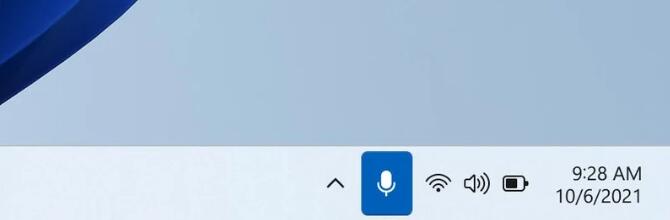 Windows 11 Insider Preview Buil
Windows 11 Insider Preview Buil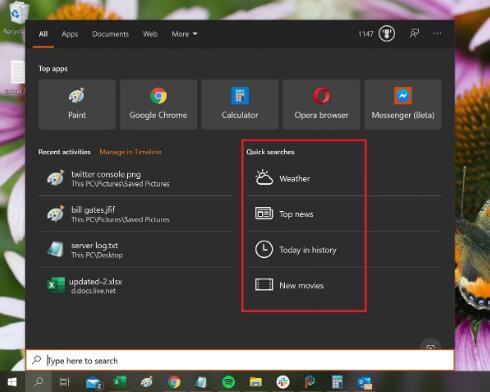 新的Windows10搜索控制台体
新的Windows10搜索控制台体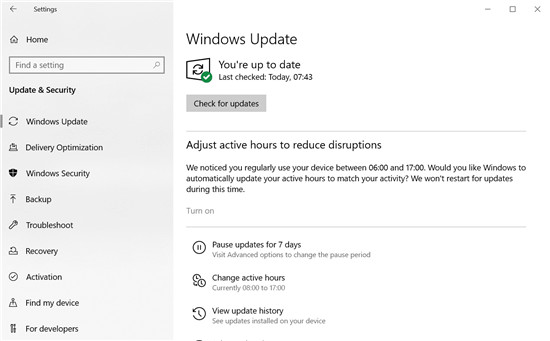 仅出于几个原因安装Wind
仅出于几个原因安装Wind 支付宝被盗,绝大部分人
支付宝被盗,绝大部分人 如何防范计算机病毒
如何防范计算机病毒 苹果计划推出硬件月租服
苹果计划推出硬件月租服 Switch超级机器人大战X金手
Switch超级机器人大战X金手 坎公骑冠剑兑换码怎么用
坎公骑冠剑兑换码怎么用 铭鑫amd显卡质量怎么样
铭鑫amd显卡质量怎么样 电竞叛客显卡为什么这么
电竞叛客显卡为什么这么 中望CAD2023中快速新建图层
中望CAD2023中快速新建图层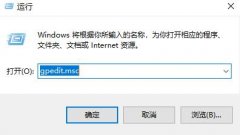 网络延迟高解决方法
网络延迟高解决方法 WPS文档设置行距为20磅的方
WPS文档设置行距为20磅的方 wps Excel把数据进行分类汇
wps Excel把数据进行分类汇 mate50pro搭载什么芯片
mate50pro搭载什么芯片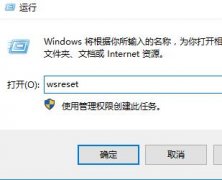 win10应用商店闪退怎么办详
win10应用商店闪退怎么办详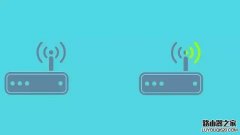 【图文教程】小米路由器
【图文教程】小米路由器 fast无线路由器如何修改密
fast无线路由器如何修改密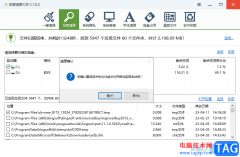
软媒魔方是一款系统优化软件,可以将自己电脑中存在的一些问题扫描出来,然后优化出现的这些问题,并且还可以将自己电脑中的c磁盘进行清理,一般我们电脑中的c磁盘中存放的文件是很多...
次阅读

当你需要进行文档、文献的翻译时,可以选择使用知云文献翻译进行翻译,这款软件可以快速的翻译整篇文档,也可以将某一个文字内容进行翻译,一般这款软件都是统一将英文翻译成中文的,...
次阅读
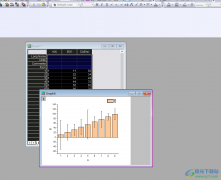
origin数据分析工具中提供的功能非常的丰富,带给大家非常实用的功能,对于制作数据是非常简单的,我们想要在该数据分析工具页面中将数据绘制成图表是十分方便的,其中有小伙伴想要将我...
次阅读

SPSS是IBMSPSSstatistics的简称,这是一款非常受欢迎的数据统计分析软件,在其中我们可以进行各种专业化的数据统计分析与处理。比如我们可以在SPSS中进行正态分布检验,进行独立样本t检验,进...
次阅读
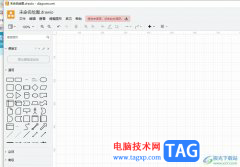
Draw.io是一款免费、开源且强大的专业图形绘制软件,它可以用来创建流程图、组织结构图、泳道图或是uml图等不同种类的图表,为用户带来了许多的便利和好处,因此Draw.io软件吸引了不少的用...
次阅读
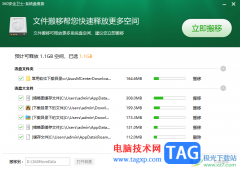
360安全卫士是一款提供功能非常全面的安全查杀软件,在该软件中除了可以对系统进行安全查杀以及防护等,还可以对网络或者驱动程序进行防护,以及还可以对c盘进行瘦身,c盘是我们存放文...
次阅读

近日有一些小伙伴咨询小编关于剪映字幕导出工具怎么使用呢?下面就为大家带来了剪映字幕导出工具使用教程,有需要的小伙伴可以来了解了解哦。...
次阅读
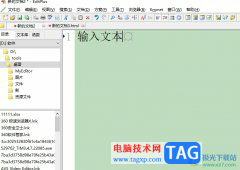
editplus是一款小巧但功能强大的可处理文本、html和程序语言的编辑器,其中的功能可以满足用户的需求,帮助用户轻松的处理各个文件,总之editplus可以为用户带来了不错的使用体验,当用户在...
次阅读
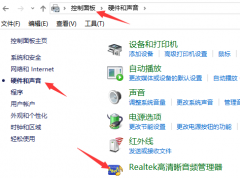
亲们想知道Win10外接音响没声音应该如何解决吗?下面就是小编整理win10外接音响没声音的解决办法流程,赶紧来看看吧,希望能帮助到大家哦!...
次阅读
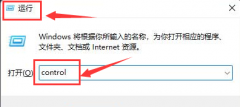
Windows11怎么修改打印机连接上限呢?如果各位亲们还不了解的话,就来这里学习学习关于Windows11修改打印机连接上限教程吧,希望可以帮助到大家哦。...
次阅读

作为一款功能强大的pdf阅读和编辑软件,轻闪PDF提供了丰富的功能和易于用户使用的界面,让用户可以高效便捷的完成pdf文件的处理与编辑,为用户带来了不错的使用体验,因此轻闪PDF软件成为...
次阅读
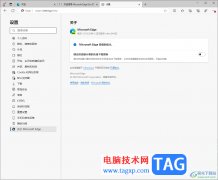
edge浏览器存在几个版本,其中有一个dev版本是某些小伙伴比较喜欢使用的,该版本浏览器使用起来更加的稳定,操作效果更佳,且页面内部操作功能也有所变化,但是有的小伙伴不知道如何在...
次阅读

秒书是一款独特的写作工具软件,它可以帮助用户高效完成文章或是小说等内容的协作,还可以实现文章的智能排版,让用户简单轻松的完成了文字的录入和排版,因此秒书软件深受用户的喜爱...
次阅读
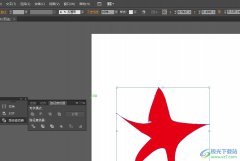
illustrator是一款专业的矢量图形设计软件,它的应用范围是很广泛的,可以应用在印刷出版、海报设计排版或专业插画等场景中,能够很好满足用户的使用需求,所以illustrator软件深受用户的喜...
次阅读
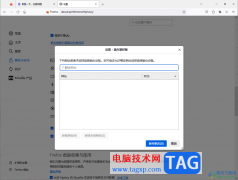
Firefox火狐浏览器被大家熟知,且被广泛应用,大家在使用该软件的时候,会进行各种网页视频的播放或者声音的设置,那么怎么操作呢,这种情况下我们需要进入到Firefox火狐浏览器的设置窗口...
次阅读